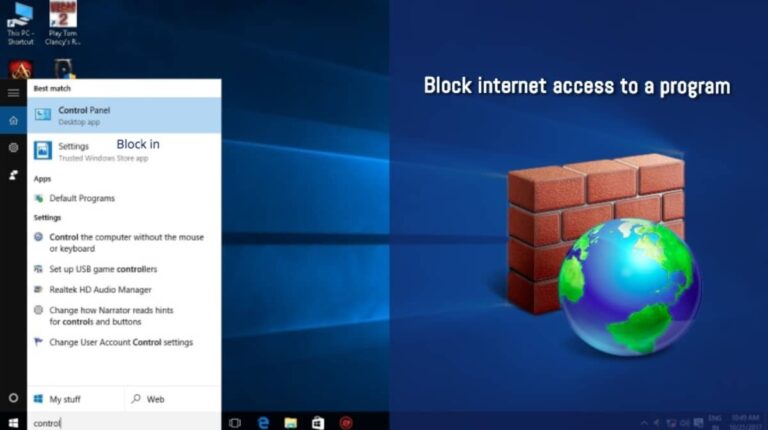Как ускорить Mac OS Sierra Slow после обновления Mac OS
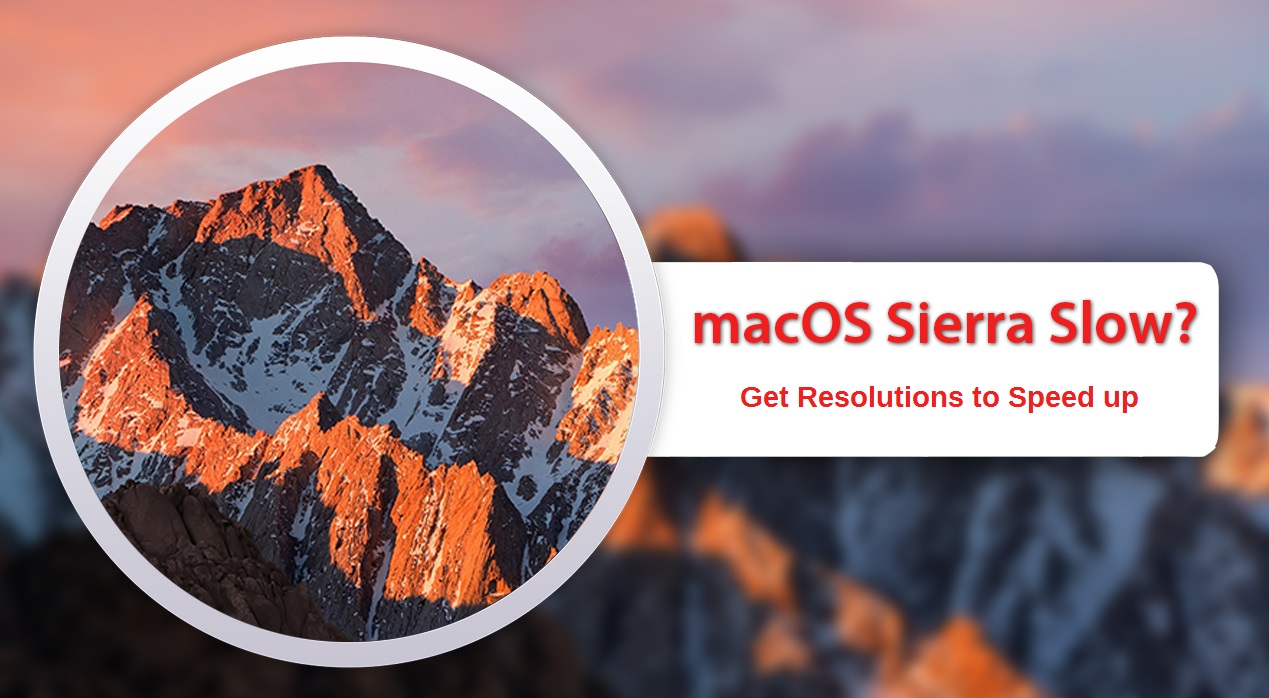
Последнее обновление Mac OS, Sierra, включает в себя множество умных и обновленных функций. Пользователи, обновившие свою операционную систему для использования этих новейших функций, сталкиваются с проблемами при доступе к системам. Сообщалось о ряде случаев низкой производительности системы, например, о медленной работе Mac Os Sierra после обновления ОС.
Недавно пользователь Mac процитировал:
”Я был очень рад переключиться на Sierra и испытать последние обновления. Но как только я обновил свою систему, у меня начались проблемы. Его производительность слишком медленная, и все задачи отнимают много времени. Кроме того, загрузка занимает много времени ».
Несомненно, в обновлении появились ценные функции, которыми нельзя пренебрегать любой ценой. В то же время производительность также играет решающую роль, поскольку пользователи не могут позволить себе медленную скорость или снижение производительности. Однако некоторые шаги могут улучшить производительность и позволить пользователям пользоваться новыми функциями с максимальной скоростью. Ваша Mac OS Sierra работает медленно? Вот почему и как ускорить Sierra, чтобы получить максимальную эффективность от медленной Sierra.
Проблемы с обновлением Sierra и их решение для ускорения работы Mac Os Sierra
# 1: Повторная индексация для увеличения скорости Mac Sierra
При каждом обновлении первоочередная задача, выполняемая Sierra, – это переиндексировать диск, чтобы его можно было использовать с обновлениями Sierra, включая Spotlight, Siri. Это может занять много времени в зависимости от размера жесткого диска, который замедлил работу Mac после обновления Sierra. Если ваш жесткий диск занят данными и заполнен, у Mac Os Sierra больше шансов замедлить работу.
Разрешение: Поскольку переиндексация является основной подготовкой к настройке операционной системы, ее нельзя прерывать. Итак, пользователю просто нужно дождаться завершения этого процесса. Позвольте системе выполнить все фоновые задачи, так как это единовременное вложение.
# 2: Управление монитором активности
Система содержит множество приложений, которые используют циклы ЦП в соответствии с собственными потребностями. Более того, ряд фоновых процессов также используют ненужное хранилище и снижают общую производительность системы, замедляя работу Mac Os Sierra.
Разрешение: Пользователи могут настроить использование ЦП и ускорить Sierra для конкретных приложений с помощью Activity Monitor, выполнив следующие шаги:
1. Обзор Приложения >> Утилиты.
2. Выберите Монитор активности из вариантов сетки.
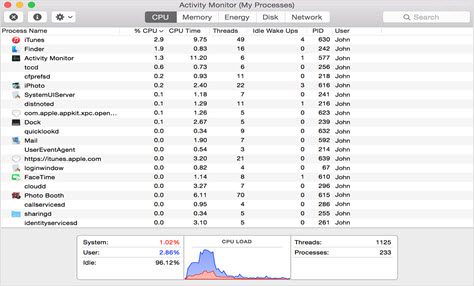
3. В окне «Монитор активности» найдите приложения, которые не так важны, потребляют много циклов ЦП и приводят к замедлению работы Mac после обновления Sierra.
4. Обязательно удалите такие приложения, чтобы повысить производительность системы, которая замедляет работу Mac Sierra.
# 3: Хранение данных
Объем памяти или пространства, потребляемого приложениями, также может служить одним из факторов производительности. Иногда система содержит несколько файлов, изображений и т. Д., Которые являются мусором и не так важны. Когда память занята, это замедляет работу других приложений.
Разрешение: Обновление поставляется с функцией оптимизированного хранения, которая автоматически очищает дисковое пространство, перемещая неиспользуемые элементы в iCloud. Таким образом, пользователи должны перейти на оптимизированную функцию хранения, чтобы настроить память и ускорить Sierra следующим образом:
1. Щелкните Яблочное меню и выберите Об этом Mac вариант.
2. Щелкните на Место хранения вкладка для просмотра текущего использования.
3. Теперь нажмите Управлять вариант.
4. Выбрать Оптимизированное хранилище для автоматической настройки памяти и ускорения Mac Os Sierra.
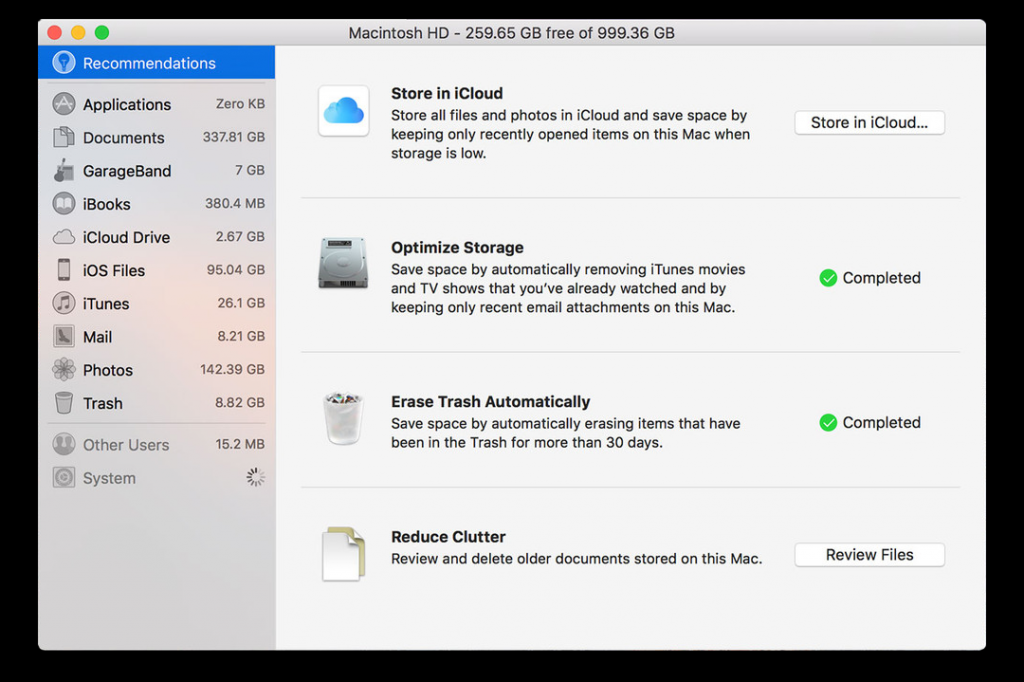
# 4: настройка параметров отображения
Sierra предлагает множество привлекательных вариантов отображения, включая наложения, прозрачные окна; но они также снижают производительность системы, потребляя больше ресурсов. Более того, эффекты движения также сильно замедляют Mac Os Sierra.
Разрешение: Пользователи могут отключить использование этих эффектов и настроить отображение, чтобы ускорить Mac Os Sierra. Это можно сделать, выполнив следующие действия:
1. Открыть Яблочное меню >> Системные настройки >> Доступность.
2. Под Отображать настройки, обязательно установите флажки:
- Уменьшить движение
- Уменьшить прозрачность
3. Щелкните на Сохранять чтобы применить изменения для ускорения Sierra.
# 5: переключитесь на iCloud
Наличие большого количества данных в системе определенно сильно снизит производительность системы. Поскольку Mac предлагает надежный метод резервного копирования в виде iCloud, пользователи должны воспользоваться его преимуществом, чтобы минимизировать использование системного хранилища и ускорить работу Sierra.
Разрешение: Можно эффективно использовать хранилище iCloud для сохранения документов, изображений или любых данных в облако. Его можно легко получить в любой момент с облачной платформы. Итак, возьмите за привычку хранить такие элементы в облаке и сократить использование хранилища. Это улучшает общую производительность системы и ускоряет Mac Os Sierra.
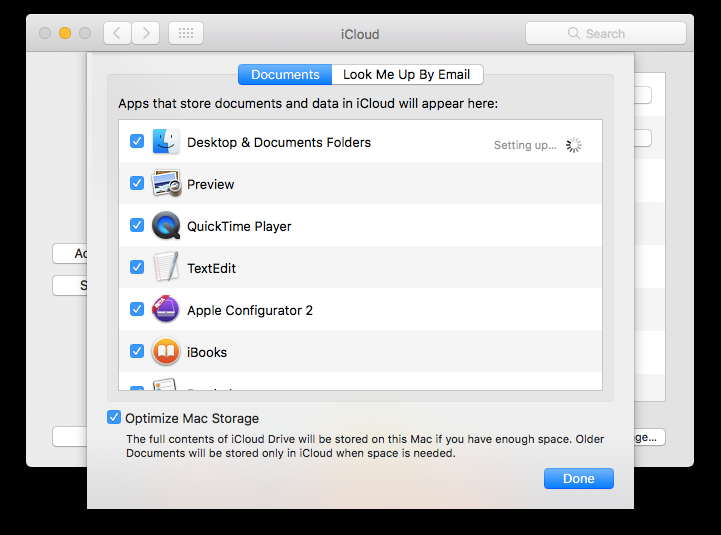
Некоторые дополнительные советы по ускорению работы Mac Sierra
Помимо описанных выше мер, для эффективного управления и ускорения Mac Os Sierra можно также выполнить следующие основные шаги:
- очистить журналы чата, содержащие массовые GIF-файлы
- минимизировать количество ярлыков на рабочем столе
- аккуратно управляйте папками для эффективного использования
- удалить ненужные файлы из системы
- переместить редко используемые файлы в iCloud
- остановить приложения, работающие в фоновом режиме
Вывод
Несомненно, обновление Sierra – отличное обновление для Mac OS, которое может оказаться весьма полезным для пользователей Mac. Поскольку каждая новая технология или обновление требует определенной подготовки, то же самое и с обновлением Sierra. Многие пользователи, обновившие свою ОС, сталкиваются с проблемами, связанными с производительностью, из-за которых Mac работает медленнее после обновления Sierra, что, кажется, довольно раздражает. Итак, если вы тоже один из тех, у кого Mac Os Sierra медленный? Вот почему и как ускорить Sierra. Используя описанные выше подходы, можно легко улучшить общую производительность и пользоваться функциями, поддерживаемыми обновлением Sierra.

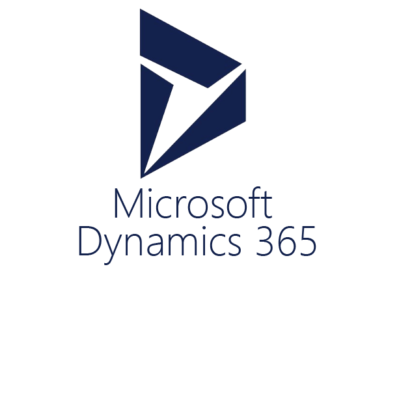

![Как использовать эмулятор PPSSPP для игр PSP? [Like God Of War]](https://ixed.ru/wp-content/uploads/2024/01/ppsspp-psp-emulator-setup-guide-768x432.jpg)